האם אינך מצליח לעדכן / להתקין את Windows חנות יישומים במחשב שלך ואתה מנסה למצוא פתרון לבעיה זו? אם התשובה לבעיה זו היא "כן“, אז אתה נמצא במקום הנכון. פשוט עקוב אחר התיקונים הבאים של מאמר זה והבעיה תיפתר תוך זמן קצר. אך לפני שתמשיך, עליך לנסות לעקוף דרכים לעקיפת הבעיה כדי לנסות כמה פתרונות מהירים לבעיה.
דרכים לעקיפת הבעיה-
1. אם זו הפעם הראשונה חנות לא מוריד יישומים, לְאַתחֵל המחשב שלך.
2. בדוק אם חיבור האינטרנט פועל או לא.
3. בדוק אם יש מגמה עדכון חלונות בהמתנה או לא.
אם אחת מהפתרונות הללו אינה מסוגלת לפתור את הבעיה במחשב שלך, נסה לתקן את המחשב שלך-
תיקון 1 אפס את חנות Windows עם שורת הפקודה-
מאפס חנות Windows עם שורת פקודה בוודאי יתקן את הבעיה במחשב שלך.
1. לאחר שפתחת את לָרוּץ חלון על ידי לחיצה מקש Windows + R, הקלד “cmd" בתוך ה לָרוּץ חַלוֹן.
2. עכשיו, לחץ על 'Ctrl + Shift + Enter‘.

3. כדי לאפס את חנות, כתוב פקודה זו ולחץ על 'להיכנס‘.
WSreset.exe

סגור שורת פקודה חַלוֹן.
לְאַתחֵל המחשב שלך.
תיקון -2 רשום מחדש את כל אפליקציות החנות-
רישום מחדש של חנות יישומים יתקנו את הבעיה במחשב שלך.
1. ללחוץ מקש Windows + X ולחץ על “Windows PowerShell (מנהל מערכת)“.

2. כדי לרשום מחדש את החנות, עותק ו לְהַדבִּיק את הפקודות המפורטות להלן ב פגז כוח חלון ואז פגע להיכנס.
קבוצה-ביצוע מדיניות ללא הגבלה
Get-AppXPackage -AllUsers | Foreach {Add-AppxPackage -DisableDevelopmentMode - רשום "$ ($ _. InstallLocation) \ AppXManifest.xml"}

סגור פגז כוח חַלוֹן.
איתחול המחשב שלך. לאחר אתחול המחשב מחדש, בדוק אם באפשרותך להוריד / לשדרג יישומים חנות. עבור לתיקון הבא אם זה לא הצליח.
תיקון 3 הסר והתקן מחדש את חנות Windows -
התקנה והתקנה מחדש של Windows Store עשויות להסתדר עבורך. בצע את הצעדים הבאים כדי לעשות זאת-
1. אתה יכול לגשת אל 'פגז כוח'חלון על ידי לחיצה על'מקש Windows' וה 'איקסמקש ואז לחיצה על "PowerShell (מנהל מערכת)“.

2. כדי להסיר את חנות Windows חֲבִילָה, עותק ו לְהַדבִּיק זֶה פגז כוח פקודה ואז פגע להיכנס.
Get-AppxPackage -אלוסרים * WindowsStore * | הסר- AppxPackage

3. שוב, העתק והדבק פקודה זו ב פגז כוח חלון ואז פגע להיכנס לבצע אותו במחשב שלך.
Get-AppxPackage -אלוסרים * WindowsStore * | Foreach {Add-AppxPackage -DisableDevelopmentMode-רשום "$ ($ _. InstallLocation) \ AppXManifest.xml"}

לְאַתחֵל במחשב שלך כדי לשמור את השינויים.
תיקון 4 יציאה ואז שוב כניסה מחנות Windows-
היכנס וצא מ- Windows חנות עשוי לפתור בעיה זו במחשב שלך.
1. Oepn the Store במחשב שלך.
2. בתוך ה חנות חלון, ממש ליד 'עֲגָלָה', לחץ על סימן החשבון שלך ואז לחץ על חשבונך.
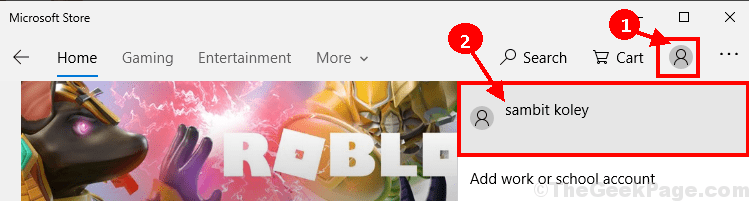
3. בתוך ה חֶשְׁבּוֹן חלון, לחץ על “התנתק”כדי לצאת מהחשבון שלך.
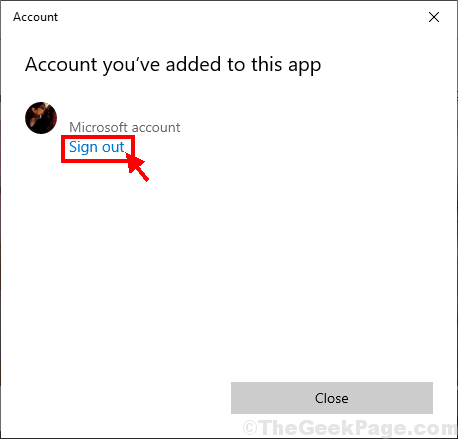
4. בחלון החנות, גלול מטה ולחץ על כל יישום אקראי כדי להתקין אותו במחשב שלך (דוגמה- לחצנו על "אינסטגרם“).
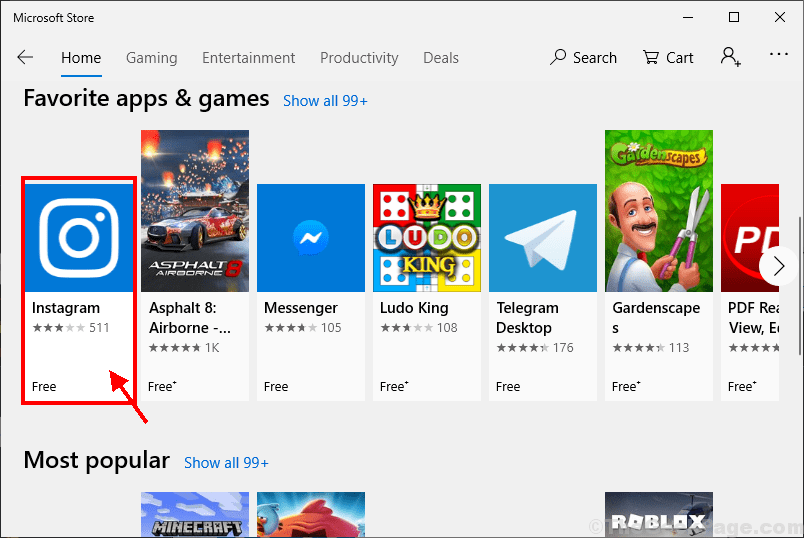
5. כעת לחץ על “לקבל”להתקנת היישום.
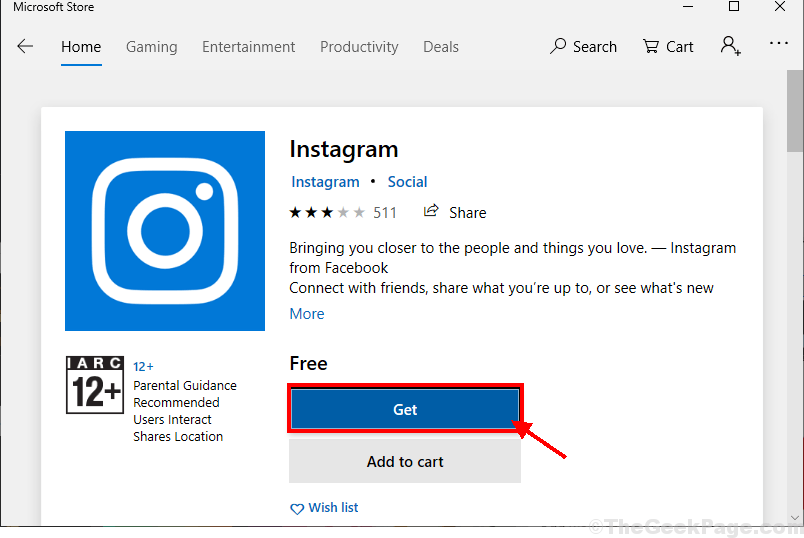
6. ב להתחבר בחלון, בחר את חשבונך ואז לחץ על “לְהַמשִׁיך”להיכנס באמצעות החשבון.
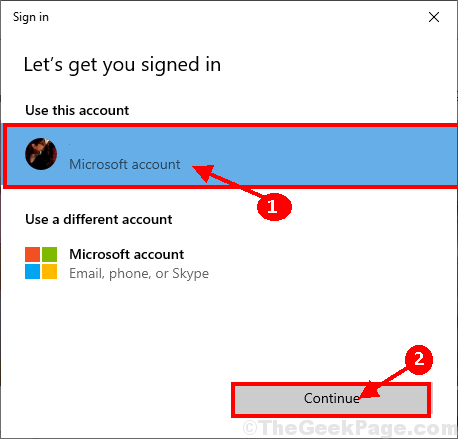
תוכל להתקין את היישום במחשב שלך ללא שגיאה נוספת. הבעיה שלך צריכה להיפתר.


